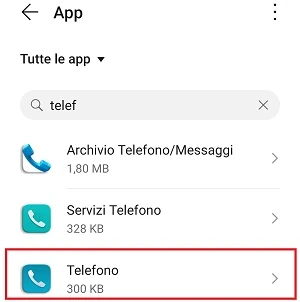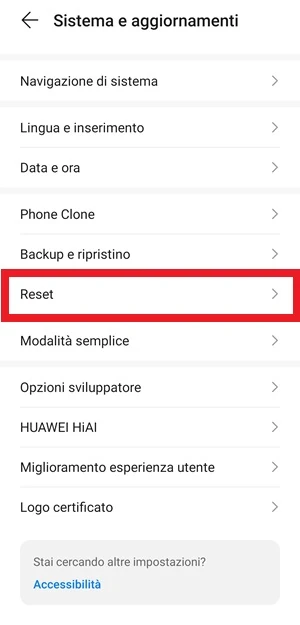Come risolvere l’errore “com.android.phone si è interrotto” su Android [GUIDA]

Niente è più fastidioso di un messaggio di errore che compare sullo schermo dello smartphone quando si sta cercando di fare qualcosa di importante. Proprio mentre si sta cercando di svolgere un’operazione sul dispositivo, ecco comparire un messaggio popup con indicato il tipo di errore rilevato e che impedisce all’utente di poter continuare a usare alcune funzioni dello smartphone. In questa guida in particolare, vedremo come risolvere l’errore “com.android.phone” che se visualizzato, farà smettere di far funzionare le chiamate, inviare SMS e utilizzare i dati mobili sul telefono. Di seguito sono elencate le ragioni più comuni per cui potrebbe comparire questo errore e le soluzioni che ti aiuteranno a risolvere l’errore “com.android.phone si è interrotto” su Android.
Di solito, le ragioni per cui appare il messaggio di errore “com.android.phone si è interrotto” è dovuto alle seguenti cause:
- Se è stata installata una nuova ROM personalizzata che è provvista di bug che fanno comparire l’errore
- Alcuni file di sistema sono stati modificati usando i permessi di Root
- La versione di Android è stata aggiornata ma è presente un bug che fa comparire l’errore
- L’aggiornamento del firmware non si è perfettamente concluso e ora appare l’errore
Per fortuna, esistono diverse soluzioni che si possono provare per riuscire a risolvere il fastidioso messaggio di errore “com.android.phone si è interrotto”. Questi metodi, se seguiti correttamente, possono eliminare definitivamente il problema, ripristinando la funzionalità completa del telefono. Di seguito trovi le soluzioni più efficaci per affrontare e risolvere questo errore, provali uno alla volta e vedi quale funziona meglio nel tuo caso:
| Come risolvere l’errore “com.android.phone si è interrotto” su Android riavviando il dispositivo |
|---|
Se riscontri il messaggio di errore “com.android.phone si è interrotto” sullo schermo, una delle soluzioni più semplici che ti consiglio di seguire consiste nel riavviare il telefono. Molte volte basta il semplice riavvio dello smartphone per sbarazzarsi del messaggio di errore “com.android.phone si è interrotto“.
Se dopo il riavvio però, continui a riscontrare sempre lo stesso errore, procedi allora con la soluzione successiva
| Come risolvere l’errore “com.android.phone si è interrotto” su Android togliendo e inserendo nuovamente la SIM Card |
|---|
Poiché il messaggio di errore “com.android.phone si è interrotto” è associato alla sezione Telefono del dispositivo, rimuovere e reinserire la scheda SIM potrebbe essere una buona soluzione al problema. A volte infatti, reinserire la SIM o le SIM Card se più di una, può risolvere facilmente il problema che mostra l’errore, senza quindi il bisogno di dover eseguire delle soluzioni più complesse. Procedi quindi come segue:
- Spegni il dispositivo ed estrai il carrellino che contiene la SIM Card
- Ora rimuovi la SIM dal suo alloggiamento e puliscila in maniera accurata, fai la stessa cosa anche per il carrellino che serve per alloggiare la SIM Card. Assicurati durante questa fase che nulla sia danneggiato, né la SIM e nemmeno il carrellino della SIM
- Ora inserisci nuovamente la SIM e accendi lo smartphone, quindi verifica se l’errore “com.android.phone si è interrotto” è stato risolto
| Come risolvere l’errore “com.android.phone si è interrotto” su Android, se disponibile, aggiornando il sistema operativo del dispositivo in uso |
|---|
Se è disponibile un nuovo aggiornamento software per il tuo dispositivo, dovresti provvedere velocemente con il suo download e la sua installazione. Per verificare se sono presenti dei nuovi aggiornamenti per il tuo smartphone, vai su Impostazioni > Sistema e aggiornamenti > Aggiornamento software.
Controlla eseguendo la scansione se ci sono dei nuovi aggiornamenti disponibili da scaricare e in caso positivo, scarica e installa il nuovo aggiornamento sul telefono. Dopo che lo smartphone si riavvia dopo aver installato l’ultimo aggiornamento, verifica se viene visualizzato ancora il messaggio di errore “com.android.phone si è interrotto” sullo schermo. Se invece non hai trovato nuovi aggiornamenti, puoi passare alla soluzione successiva
| Come risolvere l’errore “com.android.phone si è interrotto” su Android cancellando la cache dell’app Telefono |
|---|
Quando lo smartphone mostra l’errore “com.android.phone si è interrotto“, il problema potrebbe dipendere dalla cache dell’app Telefono e si potrebbe facilmente risolvere cancellandola. Cancellare la cache dell’app Telefono potrà esserti quindi d’aiuto a risolvere la comparsa dell’errore che stai riscontrando. Ecco come procedere:
- Accedi alle Impostazioni del tuo smartphone Android
- Vai quindi su App > App (oppure puoi trovare la voce Gestione app)
- Da Tutte le app, accertati che siano mostrate le app di sistema per poter visualizzare in elenco l’app Telefono. Se le app di sistema non sono visibili in elenco, devi premere dalla schermata con l’elenco di tutte le applicazioni sull’icona con 3 punti in verticale
che si trova in alto a destra, quindi si deve selezionare la voce Mostra i processi di sistema o qualcosa di simile che fa riferimento alle app di sistema. Dovresti visualizzare adesso anche le applicazioni di sistema nell’elenco delle app installate sul telefono, compresa l’app Telefono
- Cerca dall’elenco l’app Telefono (il nome potrebbe essere Telefono, Dialer e com.android.phone a seconda del modello di smartphone che si sta utilizzando) e toccala per poter accedere alla schermata delle informazioni dell’app
- Vai adesso su Memoria
- Premi sul pulsante con scritto Cancella cache
- Prova adesso a vedere se compare ancora il messaggio con riferimento all’errore “com.android.phone si è interrotto“. Se viene mostrato ancora il messaggio con l’errore, passa allora alla soluzione successiva
| Come risolvere l’errore “com.android.phone si è interrotto” su Android cancellando i dati dell’app Telefono |
|---|
Cancellare i dati dell’app Telefono, porterà a come conseguenza alla cancellazione di tutti i dati dell’app, incluso il registro delle chiamate. Per cancellare i dati dell’app Telefono, procedi come segue:
- Segui i passaggi già visti per cancellare la cache dell’app Telefono
- Invece di premere su Cancella cache, devi toccare la voce Cancella dati
- Riavvia il telefono
- Prova a vedere se adesso compare ancora il messaggio con mostrato l’errore “com.android.phone si è interrotto”
| Come risolvere l’errore “com.android.phone si è interrotto” su Android eseguendo il reset delle impostazioni di rete |
|---|
Il reset delle impostazioni di rete ti potrebbe essere d’aiuto a risolvere l’errore “com.android.phone si è interrotto“. L’azione reimposterà tutte le funzioni di rete, inclusi Wi-Fi, Dati mobili, Bluetooth. Segui i seguenti passaggi per ripristinare le impostazioni di rete su Android:
- Apri l’app Impostazioni dello smartphone e vai su Sistema e aggiornamenti
- Quindi, tocca la voce Reset
- Successivamente tocca la voce Esegui il reset delle impostazioni di rete
- Quindi, seleziona la o le SIM se ne usi più di una e successivamente tocca il pulsante Reset delle impostazioni di rete che si trova nella parte inferiore dello schermo del telefono
- Riavvia quindi il dispositivo e verifica se l’errore “com.android.phone si è interrotto” è stato risolto
| Come risolvere l’errore “com.android.phone si è interrotto” su Android con il reset allo stato di fabbrica del dispositivo |
|---|
Se le soluzioni viste sopra non hanno funzionato e l’errore “com.android.phone si è interrotto” continua ancora a fare la sua comparsa, potrebbe essere necessario allora eseguire il reset allo stato di fabbrica dello smartphone. Ciò significa che tutti i dati presenti sul tuo telefono verranno cancellati, pertanto, sarà necessario eseguire il backup del contenuto che hai salvato nel dispositivo come foto, video, contatti, app ecc. se non si desidera perdere alcun dato. Il backup può essere eseguito utilizzando qualsiasi app di terze parti apposita o cloud storage e una volta eseguito il backup, sarà possibile ripristinare le impostazioni di fabbrica del telefono. Per eseguire il reset allo stato di fabbrica del telefono, ti rimando alla guida su come eseguire il soft reset su Android.
| Come risolvere l’errore “com.android.phone si è interrotto” su Android: conclusioni |
|---|
Abbiamo visto con questa guida quali sono le soluzioni da provare per risolvere l’errore “com.android.phone si è interrotto“. A volte se si è fortunati basta un semplice riavvio dello smartphone, altre volte invece è necessaria una soluzione più impegnativa come il reset del telefono in quanto il sistema operativo ormai è danneggiato. Qualsiasi sia la soluzione che hai seguito in questa guida spero che abbia risolto il problema riscontrato. Alla prossima guida.